Исправление KB5022906 Не удалось установить из-за ошибки в Windows 10 (решено!)
Некоторые пользователи жалуются на обновление Windows 10 Preview от 21 февраля 2023 г., что они не могут его получить и сталкиваются с разными кодами ошибок. Кроме того, несколько раз на экране отображается Отмена изменений, внесенных в ваш компьютер в середине процесса обновления. Итак, в этом посте вы найдете несколько рабочих решений проблемы с установкой KB5022906.
Обычно KB5022906 зависает в Windows 10 22H2 или другой версии из-за дефектных конфигураций в службах, поврежденного кеша обновлений, поврежденных системных файлов или сторонних программ. Иногда конфликты между встроенными компонентами и обрывы интернет-соединения также являются причинами этой проблемы, препятствующей установке обновлений Windows. См. Как исправить ошибку обновления Windows 11 0x80070002 (решено!).
KB5022906 Не удалось установить в Windows 10
Вот как исправить ошибку установки KB5022906 из-за ошибки в Windows 10 —
Способ 1. Запустите утилиту Fxit, средство устранения неполадок Центра обновления Windows.
Средства устранения неполадок — это встроенные средства диагностики, которые могут автоматически обнаруживать и устранять распространенные проблемы, препятствующие правильной установке или работе обновлений.
Использование средства устранения неполадок Центра обновления Windows — это быстрый и простой способ решить текущую проблему, не требуя каких-либо технических знаний.
Поэтому, чтобы исправить ошибку KB5022906, выполните следующие действия:
- Нажмите на – Начинать.
- Тип – Устранение неполадок.
- Нажимать – Входить.
- Когда откроется приложение «Настройки», перейдите на правую сторону и нажмите – Дополнительные средства устранения неполадок.
- Найдите Центр обновления Windows.
- Затем выберите – Запустите средство устранения неполадок.
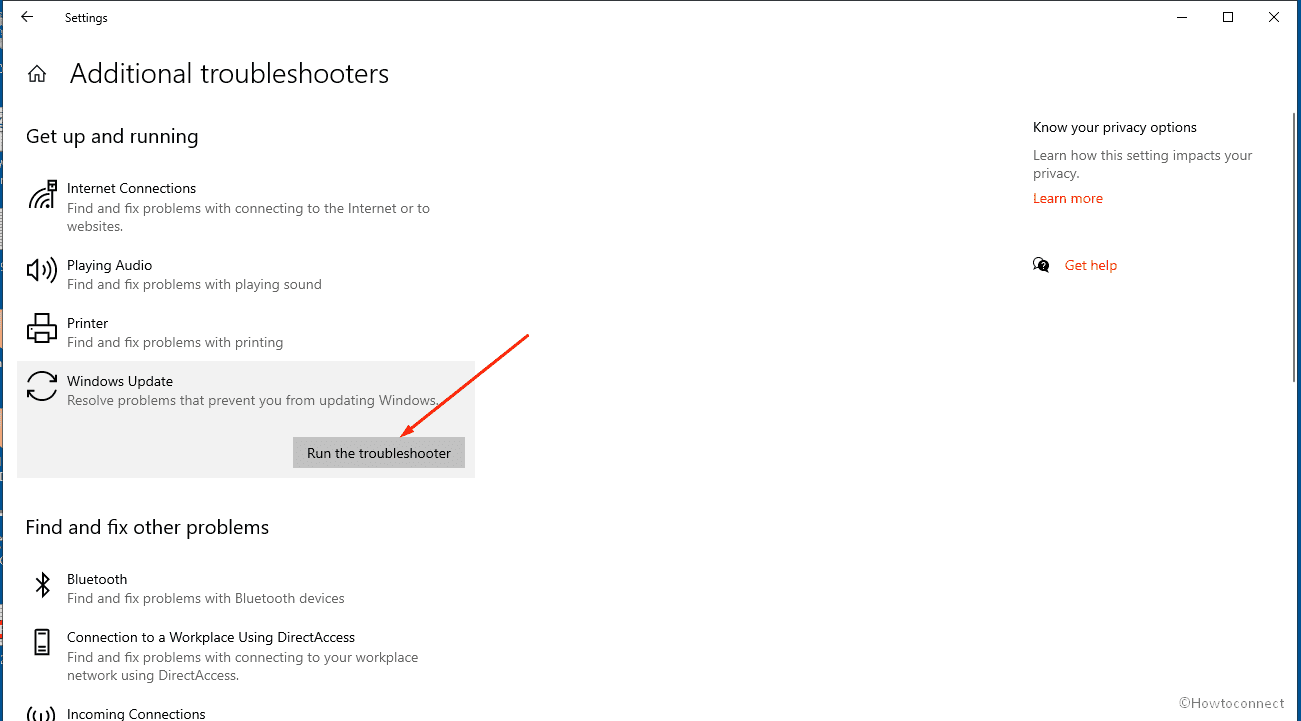
- После того, как утилита завершит обнаружение и восстановление реестра, служб и кеша обновлений Windows, перезагрузите устройство.
Способ 2: Используйте альтернативный метод для установки патча
Установка предварительного обновления вручную в Windows 10 22H2, 21H2 или других версиях решит проблему, когда не удалось установить KB5022906.
Каталог обновлений Microsoft — это веб-сайт, на котором все отдельные пакеты исправлений размещены в одном месте, поэтому рекомендуется двигаться вперед с инструкциями —
- Перейдите к — https://www.catalog.update.microsoft.com/Search.aspx?q=KB5022906.
- Тип КБ5022906 и нажмите «Ввод».
- Выберите в списке подходящую версию (кроме обновлений сервера) и нажмите «Загрузить».

- Щелкните ссылку, отображаемую во всплывающем окне.
- После загрузки вернитесь в папку на вашем компьютере, где сохранена автономная копия патча.
- Щелкните правой кнопкой мыши один из следующих элементов, если вы используете версию 22H2, и выберите Открыть –
windows10.0-kb5022906-x64_12ba8effedbce71a65380b396400be4786b425b8.msu
или
windows10.0-kb5022906-arm64_d272dbb760690aed427c018d58c590d1e30f34fe.msu
Примечание: Если вы используете другую версию, например 21H2, 20H2 или другую, загрузите ее и откройте.
- ПК перезагрузится 2-3 раза и завершит установку.
Читать — Как загрузить и установить обновление из каталога обновлений Microsoft в Windows 11/10
Способ 3: запустить инструменты командной строки SFC и DISM
Повреждение системных файлов может быть потенциальной причиной проблем при установке, если речь идет об устранении неполадок Центра обновления Windows. SFC и DISM являются спасателями в таких случаях, которые в конечном итоге устраняют сбой.
Вы должны исправить зависание KB5022906 с кодом ошибки или без него в приоритете, чтобы основные функции оставались работоспособными и избегали нежелательных задержек производительности. Следовательно, включите оба инструмента в работу, чтобы избавиться от проблемы —
- Нажимать Винки+Q и введите команда.
- Выбирать – Запуск от имени администратора.
- Выберите «Да». когда появится всплывающее окно контроля учетных записей.
- В окне «Администратор: Командная строка» введите — sfc /scannow.
- Ударь Входить ключ.

- После того, как инструмент завершит свою задачу, перезагрузите компьютер и проверьте, устранена ли ошибка обновления.
- Если ошибка не устранена, последовательно выполните команды:
DISM/Online/Cleanup-Image/CheckHealth DISM/Online/Cleanup-Image/ScanHealth DISM/Online/Cleanup-Image/RestoreHealth
- В конце перезагрузите компьютер.
Чтение — SFC/Scannow, DISM.Exe, CHKDSK Windows 10.
Способ 4: удаление сторонних программ и антивредоносных программ
Основная роль стороннего антивирусного программного обеспечения заключается в защите вашего ПК от потенциальных угроз и устранении вредоносных вирусов, но в определенных ситуациях оно может вызвать ошибку, приводящую к «Не удалось установить KB5022906».
Кроме того, система со слишком большим количеством мер безопасности может прервать соединение с сервером, что сделает невозможным развертывание обновления Windows. Поэтому удалите их, выполнив следующие действия:
- Щелкните правой кнопкой мыши Начинать и выберите Бегать.
- Тип appwiz.cpl.
- Нажимать – Входить.
- Найдите стороннее программное обеспечение в списке, показанном в окне «Программы и компоненты».
- Нажмите на элемент, чтобы выделить его.
- Выбирать – Удалить.

- Подтвердите процедуру, выбрав «Да», и подождите, пока процесс завершится.
- Если откроется какой-либо мастер, следуйте отображаемым инструкциям.
- Если установлено несколько программ, повторите шаги и удалите их одну за другой.
- Перезагрузите компьютер, чтобы проверить, сохраняется ли проблема.
Этот метод обычно устраняет связанную с этим ошибку, но если она снова вас беспокоит, перейдите к следующему подходу.
Способ 5: установить кеш базы данных Центра обновления Windows по умолчанию
Этот метод может быть полезен, если вы столкнулись с ошибками при установке KB5022906, поскольку он удаляет проблемные данные и заменяет их недавно загруженными файлами обновления.
Вы можете использовать связанный файл сценария для сброса кеша обновлений Windows, выполнив следующие действия:
- Загрузите Reset_Windows_10_update.zip.
- Извлеките этот ZIP-файл.
- Перейти к «WuReset.bat» и щелкните по нему правой кнопкой мыши.
- Нажмите – Запустить от имени администратора.
- Когда командная строка попросит Нажмите любую клавишу для продолжения…нажмите на один.

- Оставайтесь до тех пор, пока ремонт не будет завершен, а затем перезагрузите компьютер.
- Затем направляйтесь к Настройки > Обновление и безопасность.
- Нажмите – Проверить наличие обновлений.
Руководство – Как сбросить Центр обновления Windows до значений по умолчанию в Windows 10.
Способ 6: проверить тип и статус запуска служб
Для загрузки обновления Windows с сервера и установки на компьютер службы BITS, CryptSvc и wuauserv должны работать. Если не удалось установить KB5022906, проверьте их и настройте в соответствии с приведенными ниже инструкциями.
- Удерживайте Окна клавишу и нажмите кнопку р.
- Писать – services.msc.
- Ударять – Входить.
- Найдите – Фоновая интеллектуальная служба передачи (BITS).
- Щелкните правой кнопкой мыши на этом «сервисе» и выберите — Перезапуск.
- Если это не Бегзатем дважды щелкните по нему.
- Перейдите к Тип запускащелкните раскрывающийся список и выберите – автоматический.
- В области состояния служб нажмите Начинать.
- Выбирать Применять и ХОРОШО.

- Используйте те же шаги для Центр обновления Windows и Криптографические услуги
Way-7: Используйте надежное обновление на месте
Эта последняя процедура позволяет обновить существующую версию Системы до последней без изменения конфигураций, ролей сервера и данных. Обновление на месте определенно решит проблему с ошибкой установки KB5022906.
Не забудьте отключить подключенные устройства, такие как зарядное устройство USB, принтер, динамик и т. д., от компьютера или ноутбука. Затем,
- Посетите — https://www.microsoft.com/en-in/software-download/windows10.
- Перейти к Создайте установочный носитель Windows 10 находится в нижней части страницы.
- Выбирать – Скачать инструмент сейчас.
- Запустите программу установки (файл .exe).
- В ответ на запрос управления учетными записями пользователей выберите «Да».
- Принимать условия.
- Выбирать – Обновите этот компьютер сейчас.
- Нажмите “Далее”.
- Затем выберите Установить.
- Через некоторое время будет установлено KB5022906.
Методы:
Способ 1. Запустите утилиту Fxit, средство устранения неполадок Центра обновления Windows.
Способ 2: Используйте альтернативный метод для установки патча
Способ 3: запустить инструменты командной строки SFC и DISM
Способ 4: удаление сторонних программ и антивредоносных программ
Способ 5: установить кеш базы данных Центра обновления Windows по умолчанию
Способ 6: проверить тип и статус запуска служб
Way-7: Используйте надежное обновление на месте
Вот и все!





